Kas yra „Windows To Go“ funkcija?

„Windows 8“ turi patogią verslo vartotojams skirtą mobilumo funkciją, kuria nesunkiai galima pasinaudoti. „Windows To Go“ yra įmontuotas į „Windows 8 Enterprise“ ir tai yra, kaip jį nustatyti.
„Windows To Go“ yra „Enterprise“ funkcija, kurileidžia sukurti „Windows“ diegimą USB atmintinėje ar kitame didelės atminties įrenginyje ir paleisti jį bet kur. Svarbu tai, kad norint paleisti reikia „Windows 8“ arba „Windows 7“. Tai reiškia, kad turėtumėte ne naudoti „Windows To Go“ kaip darbastalio pakeitimo, o kaip alternatyvią darbo vietą, kurią galite nešiotis su savimi fizinėse laikmenose.
Kaip sukurti „Windows To Go“ darbo vietą „Windows 8 Enterprise“
Reikalavimai
- 32 GB ar didesnis talpiosios atminties įrenginys (USB atminties įtaisas, išorinis HDD, SD kortelė ir kt.)
- „Windows 8 Enterprise“ vaizdo failas (.iso arba .wim diegimo disko failas) [atsisiųskite vertinimą iš MSDN čia]
- Kompiuteris, kuriame veikia „Windows 8 Enterprise“
Norėdami jį paleisti, naudokite spartųjį klavišą „WinKey + W“ norėdami atidaryti lauką „Setting Search“ ir tipas: langai eiti. Nuoroda į programą pasirodys skiltyje Rezultatai.
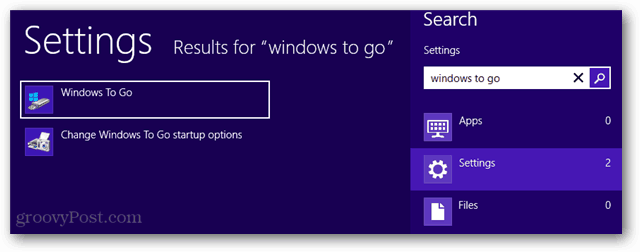
Dabar pasirinkite, kurioje nešiojamojoje laikmenoje norėtumėte sukurti „Windows To Go“ darbo vietą.
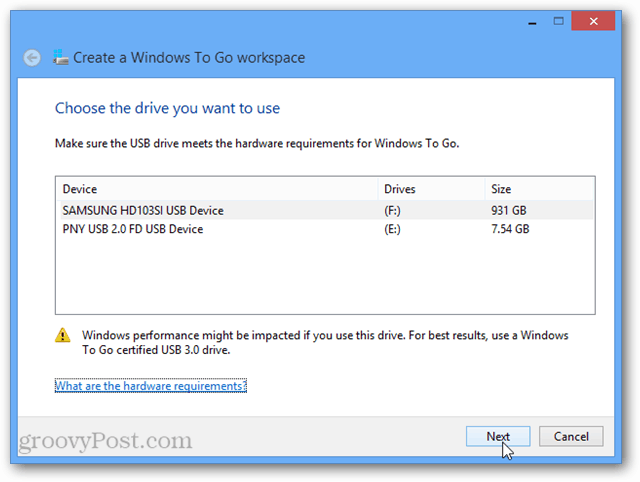
Jei bandysite sukurti darbo vietą diske, kuris yra per mažas, jis neleis jums tęsti, nes mažiausias reikalaujamas dydis yra 32 GB.
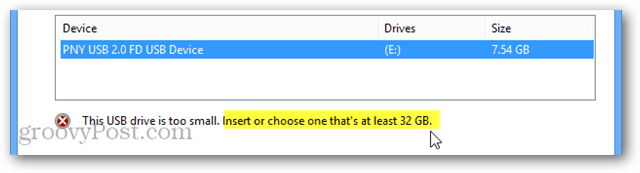
Dabar tiesiog pasirinkite sistemos vaizdą. Gali būti, kad „Windows“ ją suras automatiškai, tačiau greičiausiai turėsite naudoti mygtuką „Pridėti paieškos vietą“ ir nukreipti jį į katalogą, kuriame jis saugomas.
Atminkite, kad diegimo diske failas install.wim yra disko aplanke Šaltiniai.
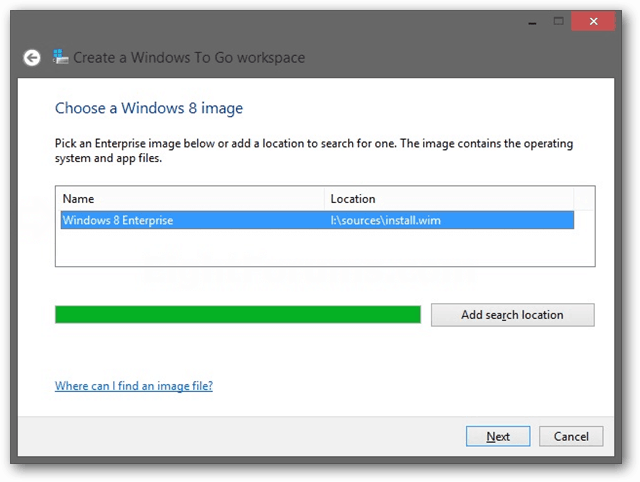
Tada pasirinkite, ar norite „BitLocker“saugumas šioje darbo vietoje. „BitLocker“ funkcijos visiškai užšifruoja diską ir reikalauja įvesti slaptažodį prieš „Windows“ net pradedant veikti. Kai „Windows“ paleisite, vis tiek galite turėti atskirą vartotojo vardą, naudojamą prisijungimui prie darbo vietos.
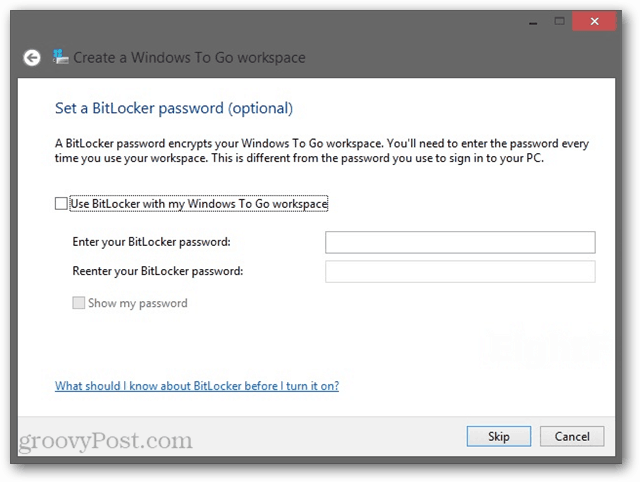
Dabar tiesiog patvirtinkite, kad jums viskas gerai, kai formatuojamas USB diskas, ir spustelėkite Sukurti.
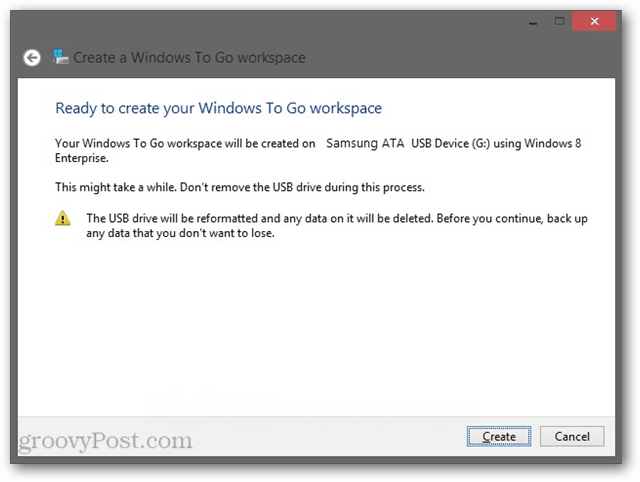
„Windows To Go“ darbo vietos sukūrimas gali užtrukti iki 15 minučių, priklausomai nuo jūsų USB atmintinės greičio ir sistemos I / O efektyvumo.
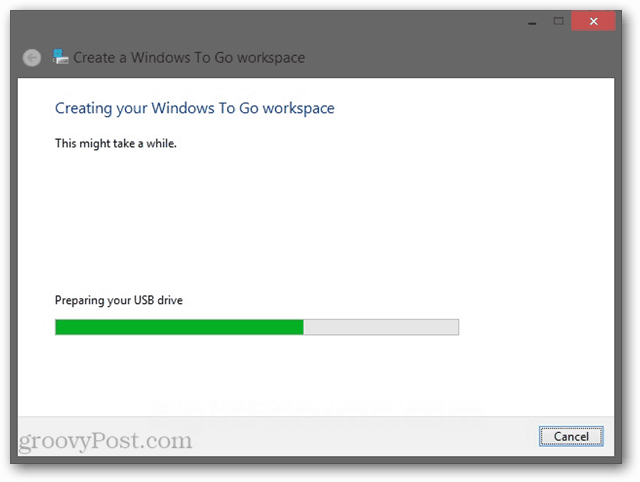
Paskutinis „Windows To Go“ kūrimo puslapisvedlys paklaus jūsų, ar norite, kad „Windows To Go“ darbo vietos automatiškai įkeltų, kai įdedama. Tai veikia tik fizinę sistemą, o ne USB diską.
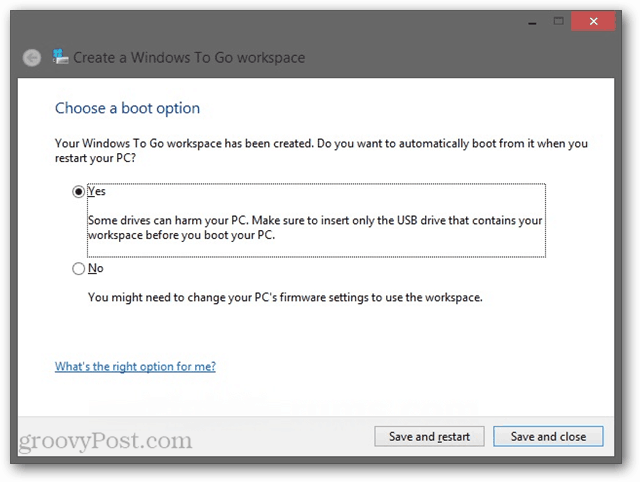
Viskas, ko reikia, yra „Windows To Go“ nustatymas„Windows Enterprise“ leidimo darbo sritis. Ar kas nors iš jūsų grožio skaitytojų tai išbandė? Mes norėtume išgirsti apie jūsų patirtį sistemoje žemiau pateiktuose komentaruose.










Palikite komentarą